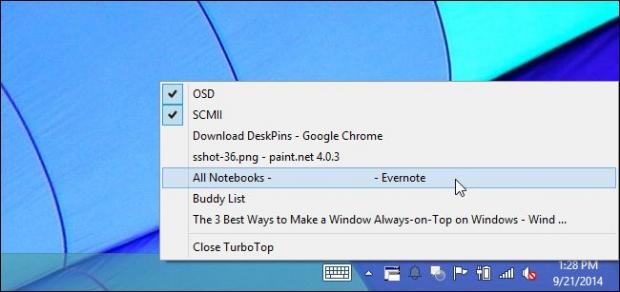Windows không cung cấp công cụ tích hợp sẵn để người dùng có thể ghim một cửa sổ bất kỳ luôn luôn nằm trên các cửa sổ khác (always on top). Có rất nhiều công cụ của bên thứ ba cho việc này, nhưng chúng thường nặng và phức tạp. Mặc dù có rất nhiều công cụ để ghim một cửa sổ luôn nằm trên các cửa sổ khác, một trong số chúng đã được sử dụng trong một thời gian dài và không hoạt động tốt với các phiên bản hiện đại của Windows hoặc trên các phiên bản 64-bit. Bài viết này sẽ đưa ra các cách tốt nhất và đáng tin cậy nhất để có thể thực hiện đúng những gì bạn cần. Cho dù bạn muốn sử dụng một phím tắt hoặc trình đơn đồ hoạ, đây là những cách lý tưởng để tạo một cửa sổ luôn nằm trên các cửa sổ khác. Và, những công cụ này tương thích với hầu hết các phiên bản Windows.
Một điều cần lưu ý: có một số ứng dụng tuyệt vời khác có thể làm cho một cửa sổ luôn luôn nằm trên các cửa sổ khác bên cạnh những chức năng khác, nhưng trong bài viết này chúng ta chỉ xem xét các công cụ miễn phí nhẹ, chỉ phục vụ cho chức năng ghim cửa sổ. Tuy nhiên bài viết cũng đề cập một số ứng dụng khác trong trường hợp bạn quan tâm hoặc đã sử dụng nó.
1. Sử dụng một phím tắt: AutoHokey
Sử dụng chương trình AutoHotkey tuyệt vời và hữu ích, bạn có thể tạo một script để thiết lập cửa sổ đang hoạt động luôn luôn nằm trên các cửa sổ khác khi bạn nhấn tổ hợp phím nhất định. Script này nhẹ và không sử dụng nhiều tài nguyên hoặc gây lộn xộn không cần thiết cho hệ thống của bạn. Bạn thậm chí có thể sử dụng AutoHotkey để biên dịch script tạo tệp thực thi riêng nếu bạn không muốn giữ toàn bộ chương trình AutoHotkey đang chạy hoặc muốn một cách dễ dàng để thực hiện script trên các máy tính cá nhân khác. Trước tiên, bạn sẽ cần tải và cài đặt AutoHotkey. Khi hoàn thành, bạn sẽ cần phải tạo một script mới (nếu bạn đã sử dụng AutoHotkey, hãy thêm script có sẵn hoặc tạo mới). Để tạo một script mới, hãy nhấp chuột phải vào bất cứ nơi nào trên desktop hoặc trong cửa sổ File Explorer, trỏ tới trình đơn ‘New‘, sau đó chọn tùy chọn ‘AutoHotkey Script’, đặt tên file script bằng bất cứ tên nào bạn muốn.
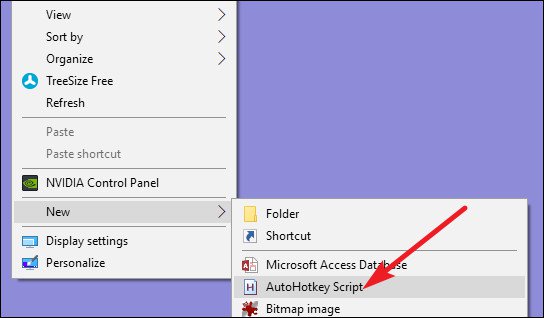
Tiếp theo, nhấp chuột phải vào script AutoHotkey mới và sau đó chọn tùy chọn “Edit Script”. Thao tác này sẽ mở tập script để chỉnh sửa trong Notepad hoặc bất kỳ chương trình chỉnh sửa nào bạn sử dụng.
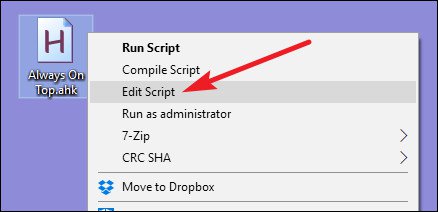
Trong cửa sổ Notepad, dán dòng code dưới đây vào cuối trang. Sau đó, bạn có thể lưu và đóng script. ^SPACE:: Winset, Alwaysontop, , A
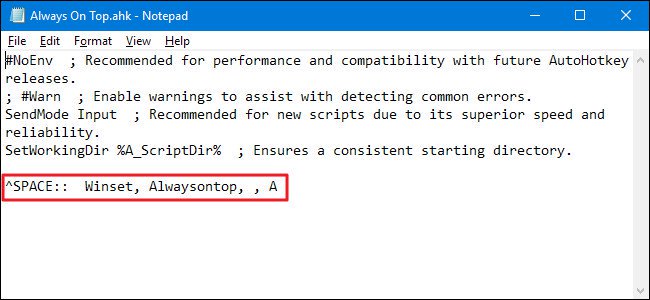
Tiếp theo, nhấp đúp vào script để chạy nó. Bạn sẽ biết nó đang chạy vì có một biểu tượng ‘H’ màu xanh lá cây xuất hiện trong khay hệ thống của bạn để cho biết nó đang chạy trên nền.
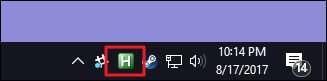
Bây giờ, bạn có thể nhấn Ctrl + Space để thiết lập bất kỳ cửa sổ đang hoạt động nào nằm trên tất cả các cửa sổ khác. Nhấn Ctrl + Space một lần nữa để trở về cửa sổ bình thường. Và nếu bạn không thích tổ hợp phím Ctrl + Space, bạn có thể thay đổi phần ^SPACE của tập script bằng bất cứ phím nào bạn muốn. Tham khảo tài liệu về Hotkeys trên trang web của AutoHotkey để được trợ giúp.
2. Sử dụng chuột: DeskPins
Nếu bạn thích sử dụng chuột hơn các phím tắt, DeskPins cung cấp một cách đơn giản để làm cho một cửa sổ luôn nằm trên các cửa sổ khác bằng cách ghim chúng. Đầu tiên, bạn cần phải tải và cài đặt DeskPins. Sau khi cài đặt xong, chạy DeskPins. Bạn sẽ thấy nó thêm một biểu tượng trên khay hệ thống của bạn.
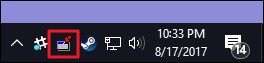
Khi bạn muốn ghim một cửa sổ bất kỳ nào, hãy nhấp vào biểu tượng DeskPins trên khay hệ thống. Con trỏ của bạn sẽ biến thành ghim và bạn có thể nhấp vào bất kỳ cửa sổ nào để lên đầu. Các cửa sổ được ghim có một ghim màu đỏ được thêm vào thanh tiêu đề để bạn có thể dễ dàng biết được cửa sổ nào được ghim và cửa sổ nào không.
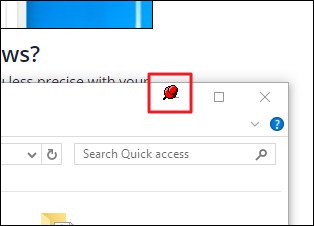
Để xóa ghim khỏi cửa sổ, di chuyển chuột qua ghim đó. Con trỏ của bạn sẽ hiển thị một chữ ‘X’ nhỏ trên đó để cho bạn biết bạn sắp gỡ bỏ pin. Và nếu bạn muốn gỡ bỏ ghim khỏi tất cả các cửa sổ mà bạn đã ghim cùng một lúc, hãy nhấp chuột phải vào biểu tượng của nó trên khay hệ thống và sau đó chọn tùy chọn ‘Remove All Pins’.
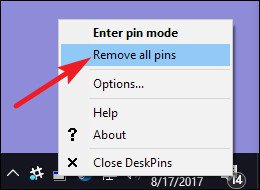
3. Sử dụng menu khay hệ thống: TurboTop
TurboTop ghim một hệ thống menu trên biểu tượng khay hệ thống của nó để bạn có thể làm một cửa sổ nổi lên trên các cửa sổ khác. Sau khi tải và cài đặt TurboTop, nhấp vào biểu tượng khay hệ thống để xem danh sách tất cả các cửa sổ đang mở của bạn. Nhấp vào tên cửa sổ để làm cho nó nổi lên đầu. Các cửa sổ ở trên đầu sẽ có một dấu checkmark, nhấp vào chúng một lần nữa để bỏ chế độ luôn ở trên các cửa sổ khác.
Ứng dụng này gây ấn tượng bởi nó là một tiện ích nhỏ chưa bao giờ được cập nhật từ năm 2004 mà vẫn có thể hoạt động tốt như thế sau mười ba năm, đây là một minh chứng cho thấy sức mạnh của công cụ này.
Không cài đặt bất kỳ thứ gì: Tùy chọn ứng dụng tích hợp
Có nhiều ứng dụng đã được tích hợp sẵn các tùy chọn để bạn có thể thiết lập các cửa sổ luôn nằm trên các cửa sổ khác. Bạn thường thấy các tùy chọn này trong trình phát media, tiện ích hệ thống và các công cụ phổ biến khác. Các chương trình chấp nhận các plug-in cũng có thể có một plugin ghim chính cửa sổ của chương trình đó lên trên cùng mà bạn có thể cài đặt. Ví dụ: dưới đây là cách bật tùy chọn tích hợp sẵn trong một số chương trình phổ biến:
iTunes: Nhấp vào nút trình đơn ở góc trên cùng bên trái của cửa sổ iTunes và chọn Preferences. Nhấp vào tab Advanced và bật tùy chọn “Keep MiniPlayer on top of all other windows” hoặc “Keep movie window on top of all other windows”. Chuyển sang cửa sổ MiniPlayer bằng cách nhấp vào nút trình đơn và chọn Switch to MiniPlayer.
Windows Media Player: Nhấp vào Organize > Options. Chọn tab Player và tích vào hộp ‘Keep Now Playing on the other windows’.
Firefox: Cài đặt tiện ích Always on Top. Khi đã tải xong, nhấn Alt và chọn View > Always on Top. Bạn cũng có thể chỉ cần nhấn Ctrl + Alt + T để làm cho cửa sổ Firefox hiện tại luôn ở trên các cửa sổ khác.
Process Explorer: Nhấp vào Options > Always on Top.
Ngoài các ứng dụng này, có một số tiện ích cửa sổ và máy tính để bàn lớn hơn và có đầy đủ tính năng hơn cũng cung cấp khả năng làm cửa sổ luôn ở trên đầu. Ví dụ, DisplayFusion cung cấp tính năng này (ngay cả trong phiên bản miễn phí của nó), nhưng cũng cung cấp các công cụ để quản lý nhiều màn hình, điều khiển máy tính để bàn và cửa sổ theo mọi cách, thậm chí tinh chỉnh các thiết lập Windows khác. Actual Windows Manager cũng cung cấp tính năng này và bổ sung hơn 50 công cụ quản lý desktop khác. Nếu bạn đã sử dụng một trong số chúng hoặc quan tâm đến những tính năng khác thì hãy thử chúng. Trên đây là ba cách ghim cửa sổ lên trên các cửa sổ khác trong Windows, hy vọng bài viết hữu ích đối với các bạn. Chúc các bạn thành công!
Một điều cần lưu ý: có một số ứng dụng tuyệt vời khác có thể làm cho một cửa sổ luôn luôn nằm trên các cửa sổ khác bên cạnh những chức năng khác, nhưng trong bài viết này chúng ta chỉ xem xét các công cụ miễn phí nhẹ, chỉ phục vụ cho chức năng ghim cửa sổ. Tuy nhiên bài viết cũng đề cập một số ứng dụng khác trong trường hợp bạn quan tâm hoặc đã sử dụng nó.
1. Sử dụng một phím tắt: AutoHokey
Sử dụng chương trình AutoHotkey tuyệt vời và hữu ích, bạn có thể tạo một script để thiết lập cửa sổ đang hoạt động luôn luôn nằm trên các cửa sổ khác khi bạn nhấn tổ hợp phím nhất định. Script này nhẹ và không sử dụng nhiều tài nguyên hoặc gây lộn xộn không cần thiết cho hệ thống của bạn. Bạn thậm chí có thể sử dụng AutoHotkey để biên dịch script tạo tệp thực thi riêng nếu bạn không muốn giữ toàn bộ chương trình AutoHotkey đang chạy hoặc muốn một cách dễ dàng để thực hiện script trên các máy tính cá nhân khác. Trước tiên, bạn sẽ cần tải và cài đặt AutoHotkey. Khi hoàn thành, bạn sẽ cần phải tạo một script mới (nếu bạn đã sử dụng AutoHotkey, hãy thêm script có sẵn hoặc tạo mới). Để tạo một script mới, hãy nhấp chuột phải vào bất cứ nơi nào trên desktop hoặc trong cửa sổ File Explorer, trỏ tới trình đơn ‘New‘, sau đó chọn tùy chọn ‘AutoHotkey Script’, đặt tên file script bằng bất cứ tên nào bạn muốn.
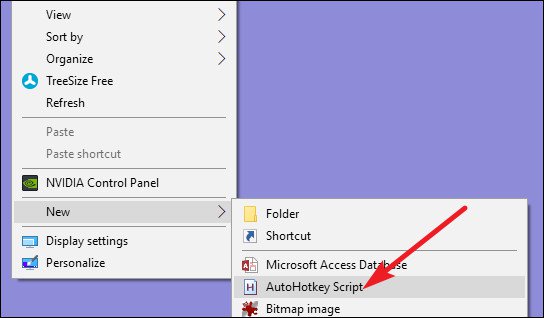
Tiếp theo, nhấp chuột phải vào script AutoHotkey mới và sau đó chọn tùy chọn “Edit Script”. Thao tác này sẽ mở tập script để chỉnh sửa trong Notepad hoặc bất kỳ chương trình chỉnh sửa nào bạn sử dụng.
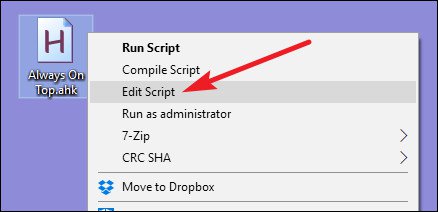
Trong cửa sổ Notepad, dán dòng code dưới đây vào cuối trang. Sau đó, bạn có thể lưu và đóng script. ^SPACE:: Winset, Alwaysontop, , A
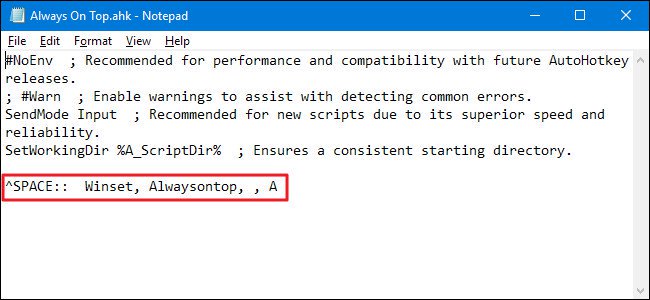
Tiếp theo, nhấp đúp vào script để chạy nó. Bạn sẽ biết nó đang chạy vì có một biểu tượng ‘H’ màu xanh lá cây xuất hiện trong khay hệ thống của bạn để cho biết nó đang chạy trên nền.
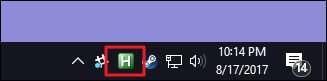
Bây giờ, bạn có thể nhấn Ctrl + Space để thiết lập bất kỳ cửa sổ đang hoạt động nào nằm trên tất cả các cửa sổ khác. Nhấn Ctrl + Space một lần nữa để trở về cửa sổ bình thường. Và nếu bạn không thích tổ hợp phím Ctrl + Space, bạn có thể thay đổi phần ^SPACE của tập script bằng bất cứ phím nào bạn muốn. Tham khảo tài liệu về Hotkeys trên trang web của AutoHotkey để được trợ giúp.
2. Sử dụng chuột: DeskPins
Nếu bạn thích sử dụng chuột hơn các phím tắt, DeskPins cung cấp một cách đơn giản để làm cho một cửa sổ luôn nằm trên các cửa sổ khác bằng cách ghim chúng. Đầu tiên, bạn cần phải tải và cài đặt DeskPins. Sau khi cài đặt xong, chạy DeskPins. Bạn sẽ thấy nó thêm một biểu tượng trên khay hệ thống của bạn.
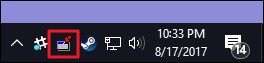
Khi bạn muốn ghim một cửa sổ bất kỳ nào, hãy nhấp vào biểu tượng DeskPins trên khay hệ thống. Con trỏ của bạn sẽ biến thành ghim và bạn có thể nhấp vào bất kỳ cửa sổ nào để lên đầu. Các cửa sổ được ghim có một ghim màu đỏ được thêm vào thanh tiêu đề để bạn có thể dễ dàng biết được cửa sổ nào được ghim và cửa sổ nào không.
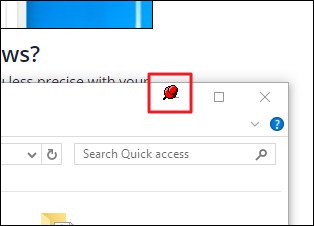
Để xóa ghim khỏi cửa sổ, di chuyển chuột qua ghim đó. Con trỏ của bạn sẽ hiển thị một chữ ‘X’ nhỏ trên đó để cho bạn biết bạn sắp gỡ bỏ pin. Và nếu bạn muốn gỡ bỏ ghim khỏi tất cả các cửa sổ mà bạn đã ghim cùng một lúc, hãy nhấp chuột phải vào biểu tượng của nó trên khay hệ thống và sau đó chọn tùy chọn ‘Remove All Pins’.
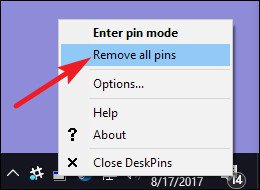
3. Sử dụng menu khay hệ thống: TurboTop
TurboTop ghim một hệ thống menu trên biểu tượng khay hệ thống của nó để bạn có thể làm một cửa sổ nổi lên trên các cửa sổ khác. Sau khi tải và cài đặt TurboTop, nhấp vào biểu tượng khay hệ thống để xem danh sách tất cả các cửa sổ đang mở của bạn. Nhấp vào tên cửa sổ để làm cho nó nổi lên đầu. Các cửa sổ ở trên đầu sẽ có một dấu checkmark, nhấp vào chúng một lần nữa để bỏ chế độ luôn ở trên các cửa sổ khác.
Ứng dụng này gây ấn tượng bởi nó là một tiện ích nhỏ chưa bao giờ được cập nhật từ năm 2004 mà vẫn có thể hoạt động tốt như thế sau mười ba năm, đây là một minh chứng cho thấy sức mạnh của công cụ này.
Không cài đặt bất kỳ thứ gì: Tùy chọn ứng dụng tích hợp
Có nhiều ứng dụng đã được tích hợp sẵn các tùy chọn để bạn có thể thiết lập các cửa sổ luôn nằm trên các cửa sổ khác. Bạn thường thấy các tùy chọn này trong trình phát media, tiện ích hệ thống và các công cụ phổ biến khác. Các chương trình chấp nhận các plug-in cũng có thể có một plugin ghim chính cửa sổ của chương trình đó lên trên cùng mà bạn có thể cài đặt. Ví dụ: dưới đây là cách bật tùy chọn tích hợp sẵn trong một số chương trình phổ biến:
iTunes: Nhấp vào nút trình đơn ở góc trên cùng bên trái của cửa sổ iTunes và chọn Preferences. Nhấp vào tab Advanced và bật tùy chọn “Keep MiniPlayer on top of all other windows” hoặc “Keep movie window on top of all other windows”. Chuyển sang cửa sổ MiniPlayer bằng cách nhấp vào nút trình đơn và chọn Switch to MiniPlayer.
Windows Media Player: Nhấp vào Organize > Options. Chọn tab Player và tích vào hộp ‘Keep Now Playing on the other windows’.
Firefox: Cài đặt tiện ích Always on Top. Khi đã tải xong, nhấn Alt và chọn View > Always on Top. Bạn cũng có thể chỉ cần nhấn Ctrl + Alt + T để làm cho cửa sổ Firefox hiện tại luôn ở trên các cửa sổ khác.
Process Explorer: Nhấp vào Options > Always on Top.
Ngoài các ứng dụng này, có một số tiện ích cửa sổ và máy tính để bàn lớn hơn và có đầy đủ tính năng hơn cũng cung cấp khả năng làm cửa sổ luôn ở trên đầu. Ví dụ, DisplayFusion cung cấp tính năng này (ngay cả trong phiên bản miễn phí của nó), nhưng cũng cung cấp các công cụ để quản lý nhiều màn hình, điều khiển máy tính để bàn và cửa sổ theo mọi cách, thậm chí tinh chỉnh các thiết lập Windows khác. Actual Windows Manager cũng cung cấp tính năng này và bổ sung hơn 50 công cụ quản lý desktop khác. Nếu bạn đã sử dụng một trong số chúng hoặc quan tâm đến những tính năng khác thì hãy thử chúng. Trên đây là ba cách ghim cửa sổ lên trên các cửa sổ khác trong Windows, hy vọng bài viết hữu ích đối với các bạn. Chúc các bạn thành công!